Sådan beskæres et billede i Windows 10, Linux, macOS, iOS eller Android

Dit foretrukne desktop- eller mobile operativsystem har en indbygget app til beskæring af fotos og billeder.
Næsten enhver enhed, du ejer, det være sig et skrivebordPC, bærbar computer, smartphone eller tablet har nogle enkle billedredigeringsfunktioner indbygget. Dette inkluderer muligheden for at beskære fotos, så du kan skære ned på størrelsen på et billede for at fremhæve emnet eller ændre billedets billedformat. Når du først har fundet en applikations beskæringsværktøj, er processen temmelig intuitiv. Men trinnene til redigering af et foto varierer fra platform til platform. Her er en praktisk guide til, hvordan du beskærer et foto på en hvilken som helst enhed, du bruger.
Sådan bruges fotos, maling, Shotwell eller Preview til beskæring af et foto
Hvis du har en favorit applikation fra tredjepartder fungerer på tværs af flere platforme, bruger det alligevel. Men hvis du leder efter en hurtig og nem måde at beskære et foto ved hjælp af indbyggede eller inkluderede applikationer på dit operativsystem, skal du følge disse trin.
Fotos-app i Windows 10
Windows 10s standardbilledvisning inkludereradskillige funktioner og beskæring af dit foto er en af dem. Åbn et billede i appen Fotos. Start med at klikke på menuen Rediger og oprette, klik derefter på Rediger eller tryk på Control + E.

Bemærk: Microsoft foretager konstant ændringer til disseapps, så disse instruktioner er muligvis forældede ved den næste udgivelse. Hvis du ikke kan se menuindstillingen ovenfor, skal du højreklikke på billedet og klikke på Rediger & opret> Rediger.
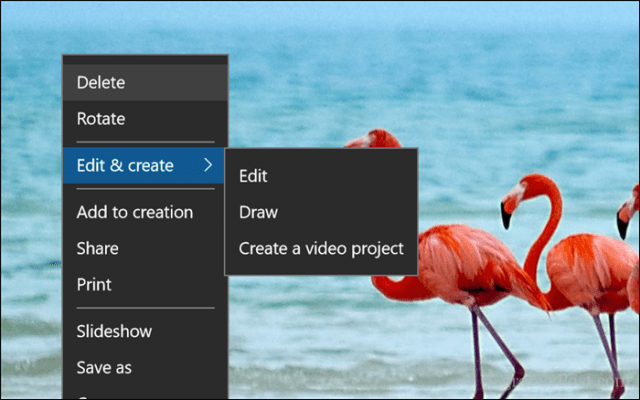
Når du først er i redigeringsgrænsefladen, skal du klikke på den enorme beskæring og rotere menu øverst i redigeringsruden.
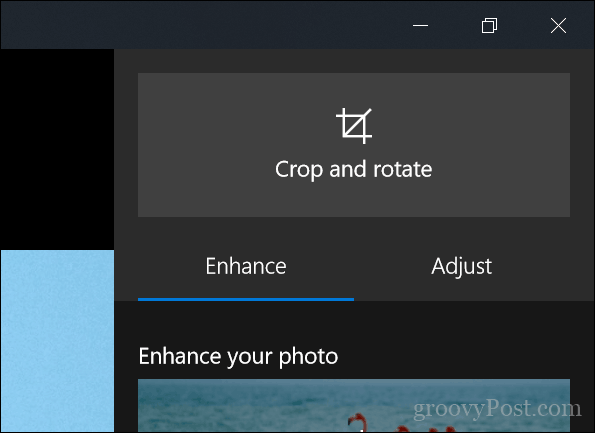
Dette aktiverer forankringerne i kanten af fotoet.
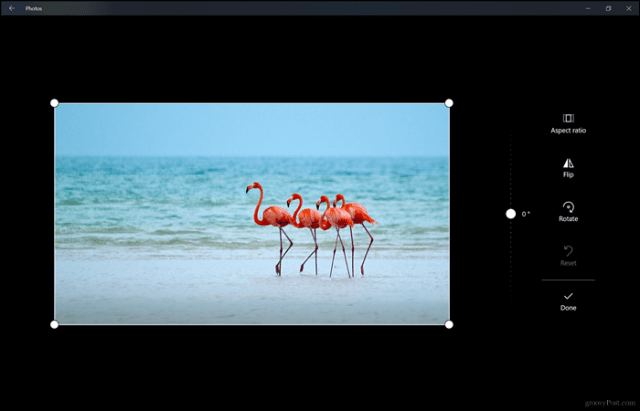
Træk ankerne indad for at begynde at beskære. Hvis du laver en fejl, skal du blot klikke på Nulstil. Efter beskæring til dine specificerede dimensioner, skal du klikke på Udført. Det er det!
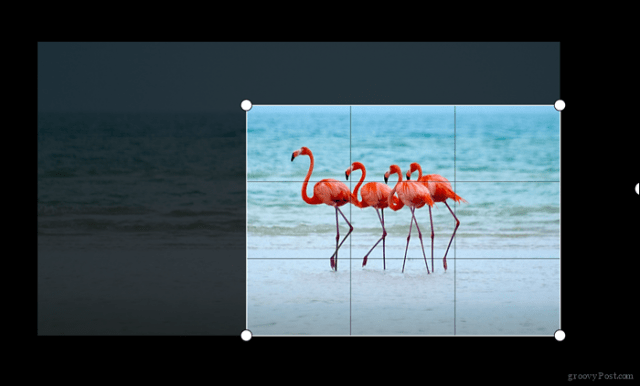
Mal 3D i Windows 10
En anden ny app til Windows 10 er Paint 3D. Vi har dækket nogle af de nye funktioner og funktioner, der er inkluderet i Paint 3D. Appen sætter meget fokus på 3D, augmented reality og tilføjer specialeffekter til dine fotos. Men du kan også bruge det til at beskære fotos. Klik på beskæringsmenuen på kommandolinjen.
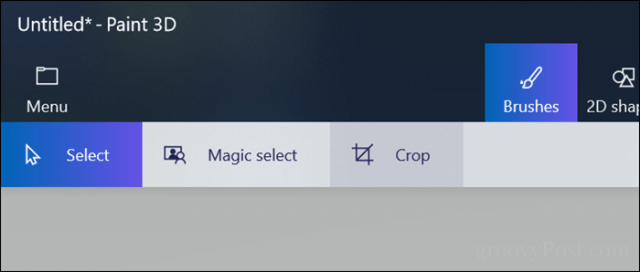
Ligesom Fotografier kan du bruge de aktiverede ankre til at justere billedets dimensioner.
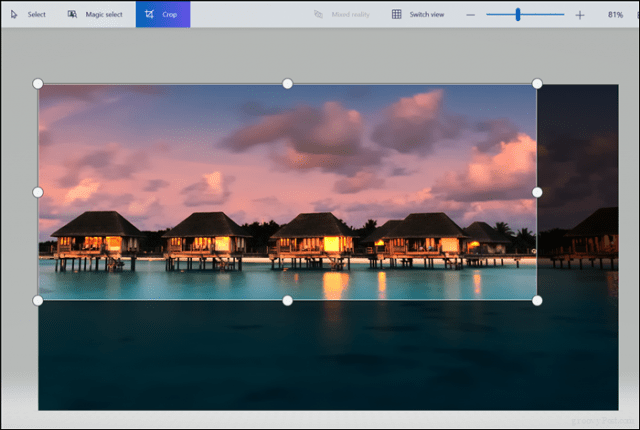
Du kan gennemgå opgaveruden for at se bredden og højden. Hvis du er tilfreds med resultaterne, skal du klikke på Udført.
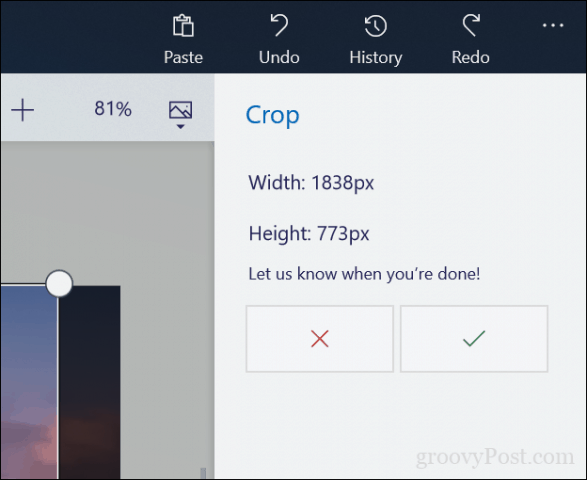
Klassisk maling i Windows 10
Den gode gamle Paint-applikation findes stadig, og den er lige så hurtig og nem at bruge som altid. Det første trin er at klikke på knappen Vælg under fanen Hjem.
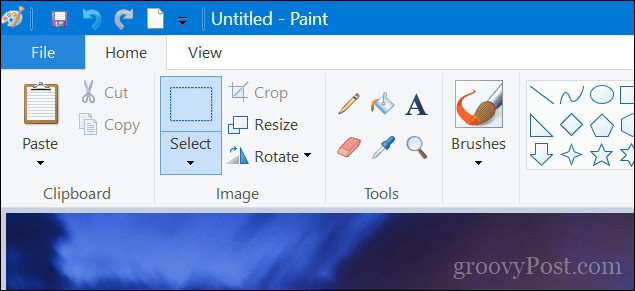
Brug musen til at foretage et valg, og slip derefter.

Fortsæt med at klikke på Beskær inden for den samme billedgruppe under fanen Hjem, eller tryk på Control + Shift + X.
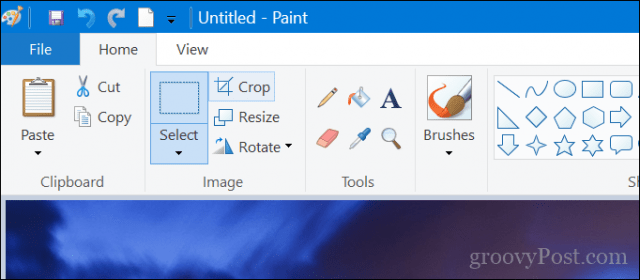
Der er det, dit foto er nu beskåret.
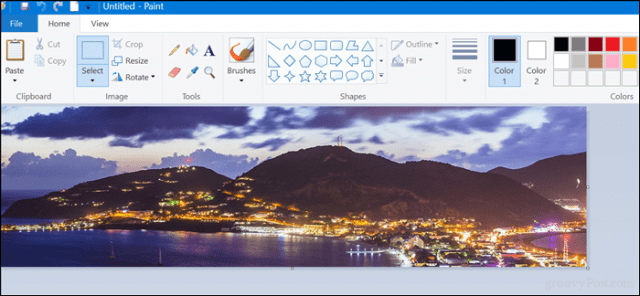
Linux - Shotwell
De fleste Linux-distributioner inkluderer Shotwellapplikation, som du kan bruge til at beskære fotos og udføre andre grundlæggende fotoredigeringsopgaver. Åbn billedet, klik på beskæringsmenuen i bunden, eller tryk på Control + O på dit tastatur.
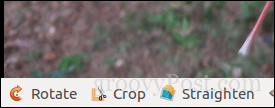
Juster ankeret, og klik derefter på Beskær.
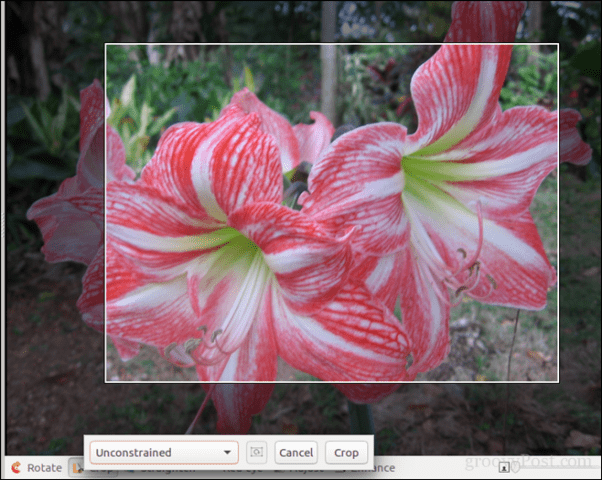
macOS - Fotos
I Apples desktop-operativsystem kan du enten bruge apperne Fotos eller Vis eksempel. Klik på menuen Rediger i fotos.
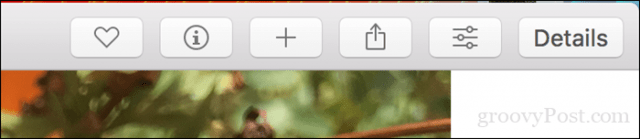
Når du er i redigeringstilstand, skal du klikke på Beskær.
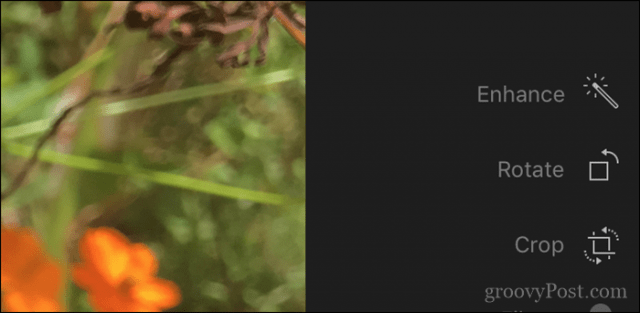
Brug forankringerne til at ændre størrelsen på billedet til den ønskede dimension.
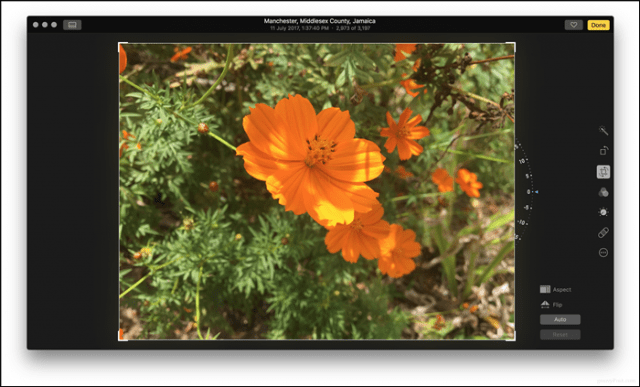
Eksempel i macOS
Brug musen til at vælge, tryk på Kommando + K eller klik på Værktøjer og klik derefter på Beskær.
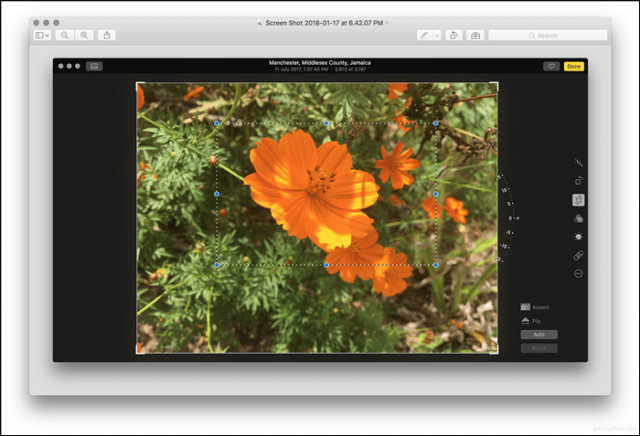
iOS - Fotos-app
Der er hundreder af apps at vælge imellem, der kan udføre beskæring på iOS. Men til denne artikel bruger vi den indbyggede fotos-app.
- Start appen Fotos, og vælg billedet fra din kamerarulle. Tryk på redigeringsmenu i øverste højre hjørne af skærmen.
- Tryk på beskæringsikonet i bunden - det er lige ved siden af menuen Annuller.
- Brug de aktiverede ankre til at justere størrelsen på det foto, du gerne vil beholde, og klik derefter på Udført for at bekræfte ændringer.
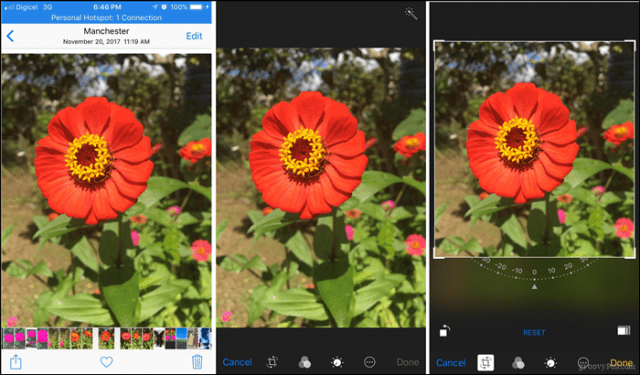
Android - Galleri-app
Instruktionerne her vil variere, fordiproducenter og luftfartsselskaber vil ofte ændre det materielle Android-operativsystem. For eksempel vil en Samsung Galaxy eller OnePlus variere fra en lager Android-telefon eller en anden mærke / model. Her bruger jeg en billig Alcatel.
- Start Galleri-appen, og vælg billedet fra din kamerarulle. Tryk på redigeringsikonet repræsenteret af en blyant i bunden.
- Tryk på Rediger igen.
- Brug de aktiverede ankre til at justere dimensionen, og tryk derefter på Beskær.
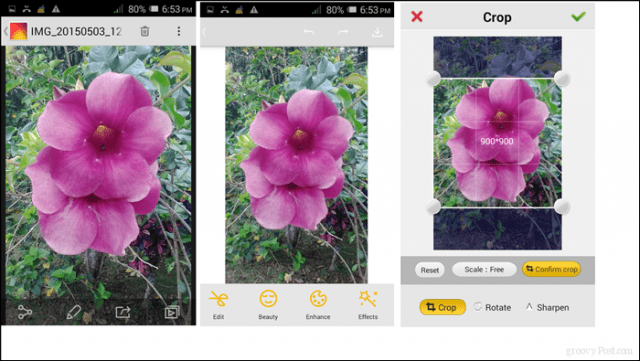
Det er det - de mange måder at beskære dine fotos på, uanset om du er på Windows, Linux, macOS, iOS eller Android.
Er der noget, jeg har savnet, eller har du nogle tip, der muligvis gør denne ellers enkle opgave endnu lettere? Fortæl os det i kommentarfeltet.










Efterlad en kommentar